Setzen von aktuellen Belegnummern für neue Belege
Siehe auch: Thema Nummernkreis
Nummernkreissysteme definieren
Wenn Sie als Administrator im System angemeldet sind, dann haben Sie am Startschirm die Menüpunkte zum Ändern der Nummernkreise
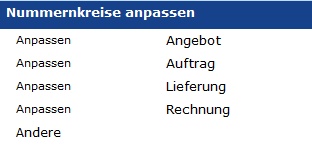
Klicken Sie neben dem gewünschten Belegkreis auf den Button "Anpassen"
Sie können nun folgende Parameter eingeben:
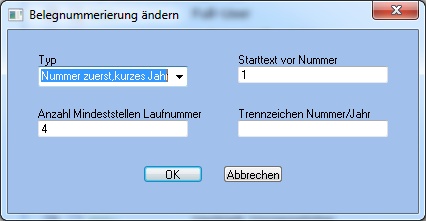
Typ |
Aufbau des Nummernkreises. Der Nummernkreis setzt sich aus Laufnummer und optional Jahr bzw.Monat zusammen
|
Starttext vor Nummer |
Fixer Starttext der vor jede Nummer gesetzt wird.
Standardmäßig ist hier je nach Belegstufe eine Zahl eingetragen, damit Sie aus der Belegnummer sofort die Belegstufe erkennen können. 1 ... Angebote 3 ... Lieferscheine 5 ... Bestellung Lieferant 6 ... Lieferung Lieferant
|
Anzahl Mindeststellen Laufnummer |
Anzahl der Mindeststellen für die Laufnummer.
Standard = 4 |
Trennzeichen Nummer/Jahr |
Trennzeichen zwischen Nummer und Jahr.
Wenn Sie keinen Wert eintragen, wird der Standardwert verwendet
Standard = "/" |
Setzen von aktuellen Belegnummern für neue Belege:
1. Öffnen Sie den gewünschten Dialog zum Setzen des Belegkreises (Angebot, Rechnung,...)
2. Rufen Sie unter "Funktionen" => "Wartung" die Funktion "Nummernkreis setzen" auf
3. Setzen Sie den Wert auf den zuletzt bereits verwendeten Wert.
Der nächste neue Beleg erhält dann die nachfolgende Belegnummer.
4. Achtung! Jeder Nummernkreis hat einen „Starttext“, der vor die eigentliche Nummer gesetzt wird.(Siehe „Typ anpassen“)
z.B. bei Rechnung ist der fixe Starttext „4“.
Die erste Rechnung erhält dadurch den Wert 40001/13, wenn die aktuelle Startnummer 0 ist.
Die 4 wird fix davor gesetzt. Setzen Sie nur den Wert für die reine Laufnummer
Am Beginn der Funktion geben Sie das gewünschte Jahr (nur bei Belegen) und den zuletzt verwendeten Wert des Nummernkreises ein. Sie können den letzten Wert auch so eingeben, dass der Nummernkreis nun einer neuen Zahl folgt.
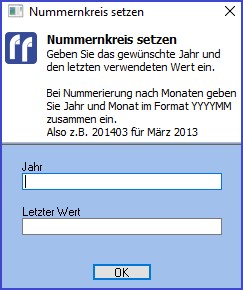
Anschließend werden Sie nach dem Mandanten gefragt für den der Nummernkreis gesetzt werden soll.
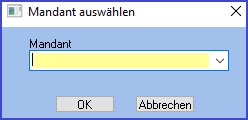
Wenn Sie keine Mandanten verwenden, dann lassen Sie diese Auswahl leer.
Siehe Funktion Nummernkreis setzen